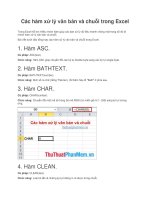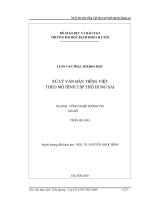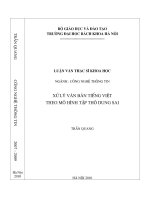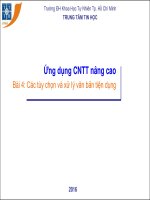TÍNH NĂNG xử lý văn bản NÂNG CAO WORD 2010
Bạn đang xem bản rút gọn của tài liệu. Xem và tải ngay bản đầy đủ của tài liệu tại đây (479.74 KB, 10 trang )
TÍNH NĂNG XỬ LÝ VĂN BẢN NÂNG CAO WORD 2010
GIỚI THIỆU CHUNG
Các tính năng xử lý văn bản nâng cao trong Ms Word là các tính năng giúp người
sử dụng có thể soạn thảo văn bản một cách nhanh chóng, dễ dàng và đảm bảo tính
thống nhất, tính chuyên nghiệp cao. Trong các phiên bản của Ms Word, các tính
năng này không ngừng được tích hợp , cải tiến và nâng cao để ngày một hữu dụng
và thân thiện hơn đối với người soạn thảo văn bản.
Một số tính năng xử lý văn bản nâng cao có thể kể đến như : sử dụng style trong
soạn thảo, xử lý section với các tài liệu dài và có định dạng phức tạp, tạo mục lục
tự động,footnote & endnote, citations & bibliography, mail merge, tạo nội dung
tiêu đề hay thuyết minh, macro,
1.Tạo mục lục tự động
Tạo một mục lục tự động giúp bạn tiết kiệm thời gian và công sức
bằng cách tận dụng những tiện ích có sẵn được nâng cấp thân thiện
trong MS Word 2010.
Để tạo ra mục lục, bạn đánh dấu cấp độ nội dung và tiến hành chèn
mục mục bằng chức năng có sẵn của trình soạn thảo
1.1. Đánh dấu mục lục
Lựa chọn nội dung bạn muốn tạo Heading
• Chọn tab References
• Chọn Add Text trong nhóm Table of Contents
• Chọn Level bạn muốn áp dụng cho nội dung đã chọn
1.2.Tạo mục lục tự động
Đặt con trỏ vào tài liệu nơi bạn muốn đặt mục lục tự động
Chọn Tab References
• Chọn nút Table of Contents, Chọn vào Insert Table of Contents và định dạng
mục lục theo cách riêng của mình.
2.Tạo FOONOTE và ENDNOTE
Footnote: chú thích sẽ được chèn ngay dưới chân trang hiện thời
Endnote: chú thích sẽ được chèn ở cuối section hay cuối văn bản
2.1.Tạo Footnote:
Đưa con trỏ chuột tới điểm cần tạo footnotes, vào tab References chọn Insert
footnotes
2.2.Tùy biến cho footnotes:
• Bấm vào mũi tên nhỏ phía dưới.
• Trong hộp thoại Footnote and Endnote, trong mục:
Location: bạn có thể chọn Footnote hay Endnote tùy theo ý mình muốn sắp
xếp chú thích ở ngay cuối trang hay cuối toàn bộ.
Format: bao gồm các định dạng liên quan tới chú thích
=> Bạn có thể Convert footnotes thành endnotes nếu muốn.
3.CITATIONS VÀ BIBLIOGRAPHY
Để chèn một trích dẫn trong phần văn bản của tài liệu
3.1.Thêm mới nguồn tham khảo
• Chọn nút Insert Citation - Add new soure: thêm mới một (nhiều) nguồn
tham khảo sẽ được sử dụng trong tài liệu
• Hộp thoại Create Source xuất hiện. Chúng ta sẽ nhập những thông tin của tài
liệu tham khảo cần dùng vào đây.
• Một số lưu ý:
Tuỳ theo loại tài liệu mà các thông tin phải nhập có thể khác nhau.
Đối với tên tác giả (Author) chúng ta nhập theo cú pháp: họ, đệm tên.
Nếu tài liệu là của nhóm tác giả chúng ta đánh dấu chọn vào mục:
Corporate Author.
Những thông tin phải nhập như ảnh trên là tối thiểu. Nếu muốn nhập đầy đủ
thông tin bạn đánh dấu chọn vào mục: Show All Bibliography Fields.
3.2.Quản lý danh sách nguồn đã thêm
• Để quản lý danh sách các nguồn tham khảo đã được thêm trước đây bạn
chọn chức năng: Manage Sources để mở hộp thoại Soure Manager
• Hộp thoại này hỗ trợ một số tính năng như: tìm kiếm nguồn tham khảo đã
nhập; hiển thị danh sách nguồn; thêm, xoá, sửa danh sách; xem trước thông
tin (theo một chuẩn đã chọn).
• Một số lưu ý:
Master List: Word tự động lưu trữ lại tất cả các nguồn tham khảo mà ta đã
nhập vào trước đây (bất kể từ tài liệu nào) và sẽ hiển thị chúng lên Master
List.
Để sử dụng lại một nguồn tham khảo đã có ta chuyển nó từ Master List
sang Current List bằng cách chọn vào dòng thông tin sau đó ấn nút Copy.
Ngoài ra ta cũng có thể xoá (chỉnh sửa) một nguồn tham khảo bằng cách
chọn vào dòng thông tin và ấn nút Delete (Edit). Nếu muốn thêm mới ta ấn
nút New.
3.3.Sử dụng trích dẫn và nguồn tham khảo
Sau khi tạo nguồn trích dẫn xong chúng ta đã có thể sử dụng chúng. Việc đầu
tiên ta cần phải chọn chuẩn hiển thị trích dẫn, ở trình đơn đổ xuống Style ta
chọn một chuẩn muốn dung. Thông thường chọn chuẩn APA.
3.4.Trích dẫn (Citation)
Sau khi trích dẫn một đoạn thông tin trong một tài liệu chúng ta phải ghi
thông tin tài liệu đó bên cạnh câu trích dẫn. Việc này khá đơn giản nếu bạn đã
thêm nguồn trích dẫn vào từ trước. Bạn chỉ việc chọn vào nút chọn tài liệu.
Ví dụ như ảnh bên dưới và kết quả thu◊Insert Citation được.
Lưu ý: tất cả các nguồn tham khảo có trong mục Current List (mục 3.b)
sẽ xuất hiện trong danh mục chọn như ảnh trên.
3.5.Bibliography (Nguồn tham khảo )
Công việc cuối cùng sau khi sử dụng các trích dẫn là thêm danh sách các
nguồn tham khảo vào cuối mỗi tài liệu. Chúng ta thực hiện như sau: chọn nút
Bibliography, trong trình đơn xổ xuống chọn kiểu phát sinh nguồn tham khảo
là Bibliography hoặc Works Cited. Ví dụ như ảnh bên dưới và kết quả thu
được.
Lưu ý: tất cả các nguồn tham khảo có trong mục Current List (mục 3.b)
sẽ xuất hiện trong danh mục tài liệu tham khảo vừa tạo cho dù bạn có sử
dụng đến chúng hay không.